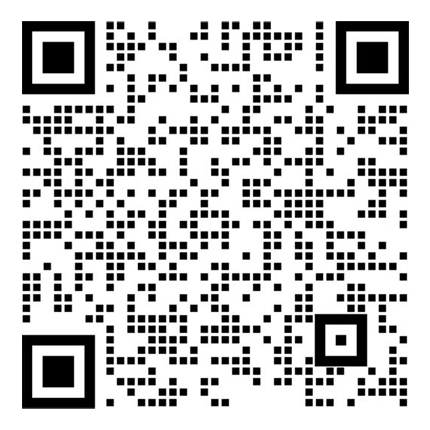|
发布时间:2007年12月1日 最后更新:2010年1月24日 作者:flvcd.com
由于目前流行的相册视频或影集大多是由Flash、音乐和图片组合而成的动画,不属于完整视频,所以不能用常规的解析方法下载。 一、下载屏幕录像软件 二、安装软件
直接点“Next”进入下一步
选择同意协议,然后点“Next”进入下一步
此处Name可随意输入,Key输入:BDZ8U-T8RHC-ACY5Q-CDHP7-46363 然后点“Next”进入下一步
选择安装目录,建议使用默认目录,确认后点“Next”按钮进入下一步
选择是否安装Powerpoint插件,会在工具栏上增加一个录制按钮 点击“Next”按钮进入下一步
安装可选插件,建议勾选上,然后点“Next”按钮进入下一步
勾上第二个选项,在桌面上创建快捷方式,另外两个取消,点“Next”按钮进入下一步
正在安装,喝杯咖啡,稍候片刻...... .............................. 英文版安装完成! 开始汉化: 打开解压后的“汉化补丁”目录,将该目录下的所有文件复制到安装目录下,如默认的目录为: C:\Program Files\TechSmith\Camtasia Studio 4 覆盖现有文件,汉化完成! 三、开始录制相册 运行"Camtasia Studio 4",第一次运行会弹出一个对话框:
选择“通过录制屏幕开始一个新方案”,点击“确定”按钮。 进入屏幕录制向导:
因为我们录制的是在网页中播放的一个相册视频,所以要选择“屏幕区域” 点击“下一步”按钮进入选择屏幕区域对话框:
关键的地方到了!! 在这里,先不要点“选择区域” 按钮,而是打开你要录制的相册播放页面,如: 相册开始播放后再回到录制向导,点击“选择区域”按钮,此时鼠标自动变成一个指针和手的形状 从视频左上角拖动到右下角,选择好屏幕区域,软件会自动计算区域,然后点“下一步”按钮 注:此时如果不想选择区域,按ESC键即可返回
可以选择同时录制音频,点“下一步”按钮
选择“语音音频(您听到的内容)”,点“下一步”按钮 注意1:如果“语音音频(您听到的内容)”是灰色的,请点“手动输入选择”,选择“立体声混音”或“stereo Mix” 注意2:如果还是没声音,请双击系统托盘喇叭,选择菜单“选项”-->“属性”,弹出如下窗口
混音器选择“Realtek HD Audio Input”,音量控制全部勾选中,点确定后显示如下窗口:
这里可以自己调整录音音量,并确保“立体声混音”的静音没有勾选中。 注意:此时不要关闭这个窗口,不然系统可能又会回到“Realtek HD Audio Output”模式而导致声音无法录制。 注意3:Win7用户请参照此方法: 在右下角的小喇叭上点右键,选择“录音设备”,在“麦克风”上点右键,选择“显示禁用的设备”
然后会多出来一项:“立体声混音”,在“立体声混音”上点右键,选择“启用”即可
在录制时,音频设备选择立体声混音就可以录制电脑播放的声音了!
下一步,继续录制步骤:
选中“捕获期间禁止显示加速”,可以保证录制的视频比较流畅! 点击“完成”按钮,返回录像器主界面:
此处需注意:一定要先切换到相册播放页面,然后点击“录制”按钮或按快捷键F9,开始正式录制相册! 下面是正在录制中的效果截图:
注意:如果出现错误提示“不能制造压缩的AVI文件流”,请下载安装TSCC解码器: 点“停止”按钮或按快捷键F10即可停止录像,软件会自动弹出一个窗口来播放你刚才录制的视频片段 点“保存”按钮即可将上面配置好的信息(包括是否录制音频,屏幕区域等)保存为一个*.camrec文件。 例如我们在这里保存为"56.camrec",以后可随时双击这个文件来录制,而不需要再一步一步地配置。 注意:如果保存时提示“没有代码可用于渲染该文件(tscrec4://c:\\xxx\xxx\xxxx\1.camrec!screen_stream.avi)” 请参考这里自行解决: 四、保存视频 激动人心的时刻来了,费了这么大劲,终于快看到成果了! 关闭上面的播放窗口后会弹出一个对话框:
选择第二个“用可分享的格式生成我的视频”,点击“确定”按钮
选择“自定义产品设置”,点击“下一步”按钮
选择视频格式,如wmv、avi、flv、rm等格式,此处以wmv格式为例,点击“下一步”按钮:
设置编码模式如上图,可根据需要自行改变。 然后一路点“下一步”按钮,设置好视频文件名和保存目录:
点击“完成”按钮,将自动启动浏览器播放刚才录制完成的视频。 在本教程中,视频文件保存在此目录下:E:\我的文档\Camtasia Studio\56\56_media\56.wmv 大功告成!!! 说明:本教程对所有的相册类视频下载都有效,使用方法完全相同。 声明:本教程使用之软件资源均来自互联网,仅供网友交流,请勿用于商业用途! 文章转载请注明出处(),谢谢! (责任编辑:admin) |
 |
|
|
律师加盟热线:400-8919-913 | 律信通 |
|